広告
新規作成日 2015-12-17
最終更新日
このページの内容は、Fusion360に 含まれている「ステップバイステップ」に含まれている内容です。
基準フィーチャを作成
[基準フィーチャを作成]から直方体を作成します
![[基準フィーチャを作成]から直方体を作成します。](Images/003-006.png)
サーフェスモデリングに相当する[基準フィーチャを作成]から直方体を作成します。
操作
スカルプツールで形状を作成します。
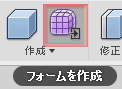
[スカルプ]のツールを使用して作成します。まず、Fusion 360 内でスカルプ環境に移行します。 ツールバーの[作成]セクションで、紫の[フォームを作成]アイコンをクリックします。
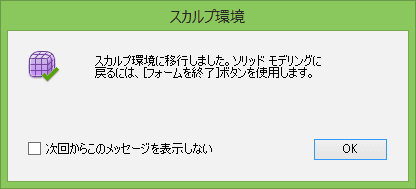
ダイアログが表示されるのでOKをクリックします。
![スカルプ環境で、[作成]ドロップダウン メニューの[直方体]を選択します。](Images/003-003.png)
スカルプ環境で、[作成]ドロップダウン メニューの[直方体]を選択します。
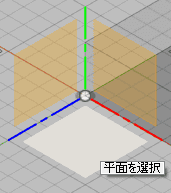
平面を選択します。
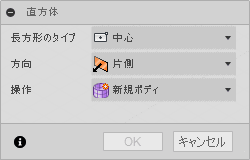
ダイアログが表示されます。長方形のタイプは、長方形の指定方法、方向は、押し出し方向です。
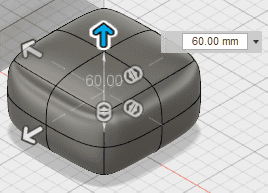
長方形を指定すると直方体が表示されます。矢印で、大きさを変更できます。
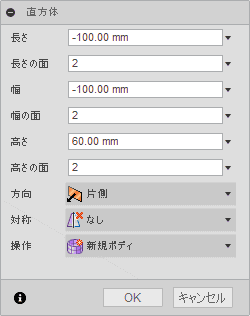
ダイアログが変更されます。

目的の形状に指定できたら「OK」を押してサイズを確定します。
注: この作業スペースのジオメトリのフォームは、T スプラインと呼ばれるテクノロジで作成されます。 この場合、有機的な形状について独自のコントロールを行うことができます。

リボン ツールバーの[フォームを終了]を選択して、スカルプ環境を終了します。
Tweet
広告